alle Shopify-winkels genereren automatisch een sitemap.xml bestand dat links bevat naar al uw producten, productafbeeldingen, pagina ‘ s, collecties en blogberichten. Dit bestand wordt gebruikt door zoekmachines zoals Google en Bing om uw site te indexeren, zodat de pagina ‘ s van uw winkel verschijnen in de zoekresultaten. Het verzenden van uw sitemap-bestanden naar Google Search Console helpt Google Zoeken en index pagina ‘ s op uw site.
Als u op het basis-Shopify-plan zit, dan heeft alleen het primaire domein van uw winkel een gegenereerd sitemap-bestand en is vindbaar door zoekmachines.als u Shopify, Advanced Shopify of Shopify Plus gebruikt, kunt u de functie internationale domeinen gebruiken om Regio-specifieke of land-specifieke domeinen aan te maken. Wanneer u internationale domeinen gebruikt, worden sitemap-bestanden gegenereerd voor al uw domeinen. Al uw domeinen zijn vindbaar door zoekmachines, tenzij ze omleiden naar uw primaire domein.
het proces van het crawlen en indexeren van uw site kan tijd in beslag nemen, en Google garandeert niet hoe lang het zal duren. Meer informatie over wat u kunt verwachten wanneer uw site wordt geïndexeerd in de Help van de Google Search Console.
Zoek uw sitemapbestand
sitemapbestanden worden automatisch gegenereerd. U kunt ze vinden in de root directory van de domeinen van uw Shopify winkel, zoals johns-apparel.com/sitemap.xml.
de gegenereerde sitemapbestanden koppelen naar afzonderlijke sitemaps voor uw producten, collecties, blogs en webpagina ‘ s. Sitemap bestanden worden automatisch bijgewerkt wanneer u een nieuwe webpagina, product, collectie, afbeelding, of blog post toe te voegen aan uw Shopify online winkel.
Als u op het Shopify Basic-plan, dan heb je alleen een sitemap voor het primaire domein van uw winkel. Als u op de Shopify plan of hoger, dan heb je ook sitemaps voor elk extra domein dat u gebruikt voor internationale domeinen. Als u meerdere domeinen hebt en deze niet gebruikt voor internationale targeting, zorg er dan voor dat alle domeinen worden omgeleid naar uw primaire domein.
domeineigenschappen toevoegen en uw site verifiëren met Google
voordat u uw sitemap indient, moet u uw domein verifiëren met de Google Search Console om te bevestigen dat u de eigenaar bent van uw Shopify-winkel. Als u nog geen Google Search Console-account hebt, moet u een account aanmaken.
om uw domein te verifiëren, moet u de wachtwoordbeveiliging voor uw online winkel uitschakelen. Als u nog niet klaar bent om uw winkel te starten, kunt u wachtwoordbeveiliging uitschakelen en vervolgens weer inschakelen na het verifiëren van uw domein.
Steps
-
klik in uw Google Search Console-account op ≡ en selecteer vervolgens eigenschap toevoegen in het vervolgkeuzemenu.
-
in het dialoogvenster Eigenschappen selecteren, selecteert u URL-voorvoegsel en voert u het domein in dat u als eigenschap wilt toevoegen, inclusief de
https://. -
klik op Doorgaan.
-
selecteer HTML-tag in het venster eigenaarschap verifiëren. Of als u bekend bent met andere verificatiemethoden, kiest u de gewenste methode.
-
markeer de volledige HTML-tag en kopieer deze naar uw klembord met
cmd + cop een Mac ofctrl + cop een PC. Zorg ervoor dat u alles selecteert, inclusief de<en>. Bijvoorbeeld:<meta name="google-site-verification" content="IV7BPLESttSpBdxSWN1s4zlr4HIcuHkGQYmE3wLG59w" />
-
Ga naar de online Shopify-beheerder > thema ‘ s.
-
zoek het thema dat u wilt bewerken en klik vervolgens op Acties > Edit code.
-
tik in de Shopify-app op Opslaan.
-
tik in het gedeelte verkoopkanalen op Online winkel.
-
Tik op thema ‘ s beheren.
-
zoek het thema dat u wilt bewerken en klik vervolgens op Acties > Edit code.
-
tik in de Shopify-app op Opslaan.
-
tik in het gedeelte verkoopkanalen op Online winkel.
-
Tik op thema ‘ s beheren.
-
zoek het thema dat u wilt bewerken en klik vervolgens op Acties > Edit code.
-
klik in het gedeelte Opmaak op
theme.liquid. -
plak de metatag die u in Stap 5 hebt gekopieerd op een lege regel direct onder de opening
<head>tag: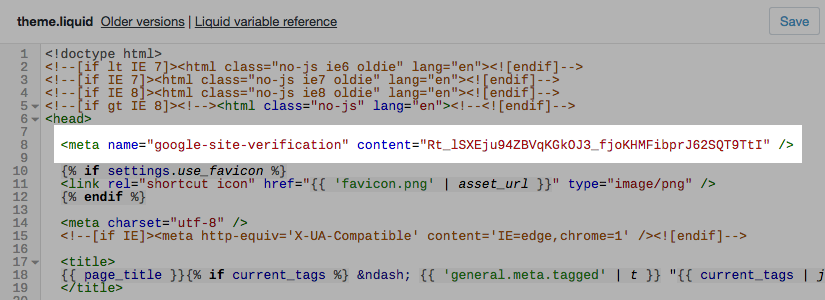
-
klik op Opslaan.
-
keer terug naar de Google Search Console en klik op Verifiëren.als u op Shopify of hoger werkt en internationale domeinen gebruikt, herhaal dan deze stappen om elk domein dat u met uw Shopify-winkel hebt verbonden, te verifiëren. Plak voor elk domein dat u verifieert elke metatag op een aparte regel in hetzelfde
theme.liquidbestand.uw sitemapbestand verzenden naar de Google Search Console
u kunt uw sitemapbestand verzenden naar de Google Search Console om Google te helpen pagina ‘ s op uw site te vinden en te indexeren.
stappen:
-
nadat uw site is geverifieerd, ga naar de Google Search Console.
-
klik op Sitemaps.
-
voer in de sectie Een nieuwe sitemap toevoegen de bestandsnaam van uw domein in en klik vervolgens op Verzenden. De sitemap van uw domein moet een formaat hebben dat vergelijkbaar is met https://www.johns-apparel.com/sitemap.xml. Als u niet alle sitemap-URL bevat, ontvangt u mogelijk een foutmelding van Google.
als u op het Shopify-plan of hoger zit en internationale domeinen gebruikt, moet u het sitemap-bestand voor elk domein indienen. Sitemap bestanden zijn altijd gelegen in de root directory van uw Shopify winkel domeinen.
Als u verkoopt in meerdere talen, dan worden deze talen automatisch toegevoegd aan de sitemap bestanden voor elk van uw domeinen. Je hoeft niets te doen om ze toe te voegen.
nadat u uw sitemap-bestanden hebt ingediend, gebruikt Google deze bestanden om uw winkel te doorzoeken en te indexeren. Uw winkel moet toegankelijk zijn voor de crawler te werken, dus zorg ervoor dat uw winkel niet een wachtwoord actief. Het proces kan tijd in beslag nemen en Google garandeert niet hoe lang het duurt voor uw winkel te worden gekropen. Ga naar Google Search Console Help voor meer informatie of om problemen op te lossen.
-